Kontrola korisničkih računa (UAC) je velika sigurnostznačajka koju je Microsoft u početku implementirao u sustavu Windows Vista. Windows 7 obiluje značajnim poboljšanjima u pogledu UAC-a u odnosu na Vista. Omogućimo raspravu kako možemo prilagoditi Windows 7 UAC.
Pregledat ćemo sljedeće dvije točke u ovom postu:
- Podesite UAC s Akcijskim centrom
- Podesite UAC sa sustavom Windows Registry
Podesite UAC s Akcijskim centrom
UAC možete pokrenuti putem akcijskog centra navigacijom do Upravljačka ploča> Sustav i sigurnost a zatim odaberite Promijenite postavke kontrole korisničkih računa opcija.

Promijenite razinu UAC zaštite pomoću klizača i zatim kliknite u redu, Što je niže, to je manje sigurno vaše računalobit će. Ovo je osnovna i najčešće korištena metoda za podešavanje razine sigurnosti koju provodi UAC. Ako želite još veću kontrolu nad UAC-om, tada možete koristiti uređivač pravila lokalne grupe.
Podesite UAC pomoću registra registra Windows
Pokrenite uređivač pravila lokalne grupe klikom na Početak zatim upišite gpedit.msc i pritisnite Unesi, Nakon što se učita prozor lokalne grupe pravila pravila, idite na CKonfiguracija računara> Postavke sustava Windows> Postavke sigurnosti> Lokalna pravila> Sigurnosne mogućnosti, Mnoge napredne opcije koje se odnose na UAC pojavit će se u glavnom desnom prozoru.

Ovdje je popis dostupnih UAC opcija koje možete promijeniti prema vašim zahtjevima:
- Kontrola korisničkih računa: Način odobrenja administratora za ugrađeni račun administratora.
- Kontrola korisničkih računa: Dopustite UIAccess aplikacijama da traže visinu bez korištenja sigurne radne površine.
- Kontrola korisničkih računa: Ponašanje upita o povišenju za administratore u načinu odobrenja administratora.
- Kontrola korisničkih računa: Ponašanje upita o povišenju za standardne korisnike.
- Kontrola korisničkih računa: Otkrivanje instalacija aplikacija i brzina visine.
- Kontrola korisničkih računa: Povišajte samo izvršne datoteke koje su potpisane i potvrđene.
- Kontrola korisničkih računa: Pokrenite sve korisnike, uključujući administratore, kao standardne korisnike.
- Kontrola korisničkih računa: Virtualizira pogreške u pisanju datoteka i registra na lokacije korisnika.
Napominjemo da su neki od gore spomenutihpromjene u registru mogu zahtijevati ponovno pokretanje sustava za rad. Preporučujemo vam da napravite sigurnosnu kopiju prije nego što išta promijenite, samo da biste bili sigurni. Uživati!




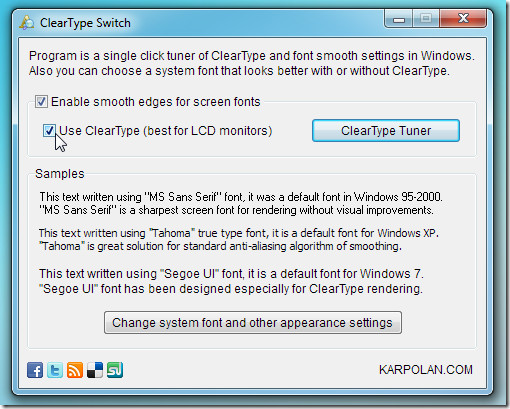








komentari